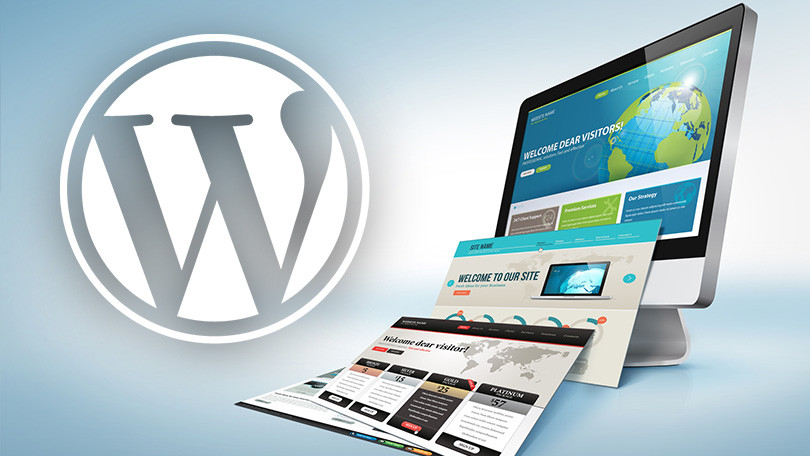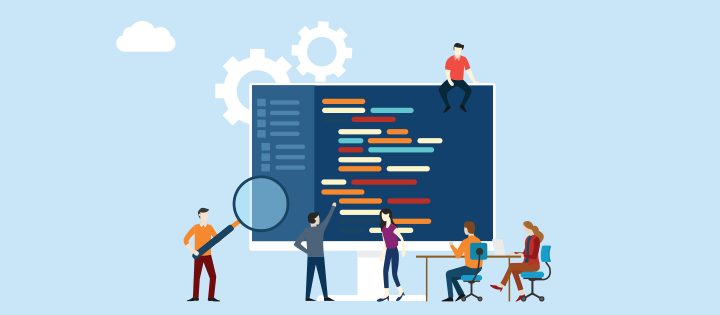Содержание:
Вы решили сделать свой сайт на WordPress? Тогда эта статья для вас! Я расскажу как настроить wordpress. Также из этой статьи вы узнаете и про настройку ссылок на WordPress. И много еще другого…
Итак! Вы получили сообщение от WordPress, что Ваш сайт создан, и именно с тем доменным именем, которое Вы ему присвоили, зарегистрировали и разместили на хостинге. Вы даже можете зайти и посмотреть на свой собственный сайт! Для этого достаточно в верхней строке браузера (причем, любого! ) набрать адрес: http: //ВашДомен, нажать на клавиатуре большую клавишу “Enter”, и “Ура! ” – Вы на Главной странице Вашего сайта:
В душе появились некоторая радость и удовлетворение, но они довольно быстро “растворились”. Действительно, это еще не сайт. Это только “место” для Вашего будущего сайта в полном понимании этого термина.
А сам сайт Вам еще предстоит создать и все действия по исполнению Ваших пожеланий Вы будете производить не на самом сайте, а в его admin-панели.
Что необходимо сделать в первую очередь, чтобы Ваш сайт заработал должным образом? В первую очередь – не “суетиться”! Все по-порядку, и не торопясь, предварительно “посоветовавшись со старшими”.
Делать что-либо с сайтом Вы должны сами, Вы теперь не только его владелец, но и администратор с именем “admin”. Это стандартное имя (сменить его, конечно, можно, но пока в этом нет смысла, а когда в этом возникнет необходимость, расскажу в отдельной статье рубрики “Безопасность”). А чтобы Вас допустили в admin-панель, необходим пароль, который Вам сообщил сервис Word Press после его установки на сайт, и продублировал отдельным письмом (“по прочтении сжечь”, предварительно переписав пароль в обычный бумажный “секретный” блокнот – рекомендации автора).
Чтобы никто не смог “влезть” в настройки Вашего сайта, “никому и никогда” не сообщайте этот пароль и не оставляйте его в компьютере ни в виде письма, полученного от Word Press, ни в виде записи в электронном блокноте (береженного – Бог бережет). Если же Вам, все-таки, пришлось сообщить этот пароль кому-либо (например, для оказания квалифицированной помощи при настройке сайта), то после завершения этих действий немедленно измените пароль. Более подробно об этом расскажу, опять же, в рубрике “Безопасность”.
Попасть в admin-панель можно с одного из двух “служебных” входов, первый из которых расположен непосредственно на странице Вашего сайта в виде надписи “Войти” в разделе “Метки”. При таком способе входа страница “админки” откроется в той же вкладке, на которой находился сайт. Это не всегда бывает удобным, поэтому существует второй “служебный” вход – через браузер. Для этого в верхней строке браузера необходимо набрать: http: //вашдомен/ wp-admin (в дальнейшем Вы будете получать подсказку браузера, что поможет выполнять набор этого адреса значительно быстрее – по набору первых букв доменного имени).
Независимо от того, каким вариантом входа Вы воспользуетесь, Вы попадете в “бюро пропусков”, где должны сообщить свое имя (логин) – admin, и пароль:
Обратите внимание!!!
Если Вам понадобиться сменить пароль по причинам, изложенным выше, Вы можете нажать на надпись “Забыли пароль? “. Процедура входа в admin-панель затянется на несколько минут и потребует некоторых действий, но Вы станете обладателем нового пароля.
Рекомендую так же поставить “галочку” в квадратике “Запомнить меня” (активировать “чекбокс”), ибо придется заходить в админку “по 10 раз на дню”. Важно! Эта рекомендация касается только владельцев собственного компьютера или ноутбука. Если же к этому компьютеру имеют доступ другие пользователи, то активировать этот чекбокс не следует. Не станете же Вы отдавать другим “ключи от квартиры, где деньги лежат”.
Нажимаем кнопку “Войти” и попадаем в свой “рабочий кабинет” по настройке и наполнению сайта или блога (как хотите – назовите, отличия проявятся только после наполнения его конкретным содержанием и настройкой определенных функций).
Первым делом ознакомимся с содержанием открывшейся страницы:
- Нажимаем кнопку “Настройка экрана” в правом верхнем углу.
Пока в этом появившемся выпадающем окошке ничего не меняем до завершения всех “подготовительных мероприятий. Поэтому снова нажимаем на кнопку “Настройки экрана” и закрываем “выпадающее окно”.
Какие действия по настройке сайта необходимо сделать в первую очередь? Чисто внешнее оформление, на которое обращает внимание человек – посетитель сайта, буквально “до одного места” поисковым системам. А ведь мы создаем сайт не для “понтов”, а для реального заработка в интернете, и “мнение” поисковой системы играет немаловажную роль. Внешние “фишки” Вы можете многократно менять, если посчитаете, что новый вариант будет более привлекательным для людей.
А менять настройки, видимые поисковиками, крайне нежелательно. Если поисковая система “познакомится с Вашим сайтом (то есть проиндексирует его), то “запомнит” его таким, каким он был в этот момент. Но если Вы что-либо измените в этих настройка, то для поисковика Ваш новый сайт станет “новым” и “знакомиться” с ним нужно будет заново.
Поэтому, в первую очередь, необходимо произвести те действия по настройке сайта, которые нежелательно менять после индексации его страниц поисковыми системами. Предвижу вопрос большинства посетителей, читающих эту статью, о том, а как быть тем, кто уже создал свой сайт раньше и он уже начал свою “повседневную жизнь”? Должен Вас успокоить, что особо страшного или критического в этом нет, а самое главное – “возраст” сайта постоянно растет, и чем старше он становится, тем более уважаем (но только по этому критерию) для поисковых систем.
В своих статьях я неоднократно говорил о том, что стараюсь излагать любую информацию в такой форме, чтобы она была доступна для понимания любому посетителю моих сайтов, независимо от уровня его подготовки. В дальнейшем постараюсь расположить всю информацию от нулевого до максимального уровня, то есть “по шагам”, но пока еще “что выросло, то выросло”, извините. Какие же конкретно действия со своим новым сайтом Вы должны произвести, по моему мнению, в первую очередь?
Небольшое отступление. Хочу задать вопрос: чем Вы хотите заняться после того, как установили Word Press и получили доступ к admin-панели своего сайта? Больше, чем уверен в том, что Ваше первое желание состоит в том, чтобы “причесать и накрасить губы” своему сайту. Смею Вас уверить, что это в настоящий момент не самое главное. Намного важнее просто вспомнить, ради каких целей Вы создаете свой сайт.
Я, как автор всех статей на сайте студии up-sait, обращаюсь конкретно к своей целевой аудитории, то есть к тем людям, которые создают (или только хотят создать) свои сайты для заработка и бизнеса в Интернете. Если и Вы, дорогой читатель, относите себя (или хотите отнести) к этой категории интернет-пользователей, то милости прошу – присоединяйтесь.
А теперь давайте вспомним, что является основой сайта для заработка в интернете?
Прежде всего – наполнение сайта, его контент. Прежде, чем оптимизировать и продвигать отдельные страницы сайта и весь сайт целиком (его главную страницу), необходимо создать эти самые страницы, в том числе и главную.
Хочу предупредить, что это серьезный труд, а чтобы он был достаточно эффективным, а не похожим на деятельность товарища Сизифа, следует заранее предусмотреть некоторые вещи. И первой такой предусмотрительностью (после регистрации доменного имени) является вид URL-адресов, которые как паспорт, будут сопровождать каждое Ваше “творение”. Этот URL-адрес создается “прикрученным” к Вашему сайту движком “на автомате”, который делает этот адрес таким, какой наиболее удобен ему. А Вам необходимо дать ему (движку) “указание” на создание таких URL-адресов, которые, во-первых, будут понятны людям, простым интернет-пользователям, а во-вторых, еще раз “намекнут” поисковым системам о теме Вашей статьи и, тем самым, повысят шансы на попадание статьи в ТОП выдачи.
Настройка ссылок на WordPress.
Исходя из всего этого, первым реальным Вашим действием после входа в панель управления сайтом (admin-панель) должна стать так называемая настройка ЧПУ. Для этого в открытой ранее admin-панели опускаем свой взор в нижнюю часть левой колонки (панель настроек), наводим курсор на раздел “Параметры”, и в открывшемся выпадающем меню “кликаем” по надписи “Постоянные ссылки“.
На открывшейся странице вносим изменения – активируем чекбокс “Название записи”. В этом случае URL-адрес конкретной страницы Вашего сайта будет состоять не только из домена сайта, но и из названия статьи латинскими буквами.
Таким образом, человек получил возможность узнать название страницы до входа на нее, а поисковый робот нашел в этом URL-адресе ключевое слово, которое Вы включили в название статьи. Как видите, польза двойная.
Что в данной настройке можно сделать дополнительно? Вы, наверное обратили внимание, что когда активировали чекбокс “Название записи”, то в следующем поле “Произвольно” добавилась надпись: /%postname%/.
Если же Вы дополните эту надпись и сделаете ее вида: /%category%/%postname%/ (это производится как простое редактирование), то в URL-адрес страницы сайта добавится дополнительно и наименование рубрики. Это еще одно удобство, как для посетителя Вашего ресурса, так и для Вас. Даже исказив название статьи при наборе адреса, пользователь попадет в ту категорию, к которой эта страница (статья) относится.
В связи с этим еще одно маленькое замечание. Начинающие “сайтостроители” при публикации очередной статьи относят ее одновременно к нескольким рубрикам. Делают это чаще всего по неосведомленности о недопустимости такого действия, а некоторые делают это специально, из желания увеличить число видимых страниц. Но этим самым количество страниц не увеличивается, а создается только видимость этого. На самом же деле происходит “дублирование контента”, а с этим явлением современные поисковые системы нещадно борются. В результате прекрасно оптимизированная статья просто-напросто не попадает в индексацию, а при многочисленных фактах такого явления поисковик может реально “заБАНить” весь сайт.
Настоятельно рекомендую установить указание категорий в URL-адрес, но после этого не дублировать одну и ту же статью в разных рубриках. Помните: уникальность контента – превыше всего.